Questo articolo è stato scritto in collaborazione con il nostro team di editor e ricercatori esperti che ne hanno approvato accuratezza ed esaustività.
Il Content Management Team di wikiHow controlla con cura il lavoro dello staff di redattori per assicurarsi che ogni articolo incontri i nostri standard di qualità.
Questo articolo è stato visualizzato 100 479 volte
Questo articolo spiega come collegare a un computer Windows auricolari, cuffie, mouse, tastiere, smartphone o altri dispositivi usando una connessione Bluetooth. I passi da seguire sono semplici e intuitivi, indipendentemente dalla versione di Windows in uso, ma per prima cosa occorre scoprire se il tuo computer supporta la connessione Bluetooth. Se non è così, dovrai acquistare un adattatore Bluetooth USB. Se non sei certo che il tuo computer supporti la connessione Bluetooth, leggi questo articolo.
Passaggi
Windows 10
-
1Attiva la connettività Bluetooth del dispositivo. Se hai la necessità di collegare al computer un paio di cuffie, casse o qualsiasi altro dispositivo wireless, inizia con l'attivare la connessione Bluetooth.
- La prima versione della connettività Bluetooth (Bluetooth 1.0) è in grado di stabilire un collegamento fra dispositivi posti entro un raggio di 10 metri.[1] La seconda versione, Bluetooth 2.0, ha incrementato la distanza di collegamento arrivando fino a 30 metri. La terza versione, Bluetooth 3.0, non ha portato variazioni a questo limite, mentre la quarta versione, Bluetooth 4.0, permette di collegare dispositivi collocati anche a 60 metri di distanza. Se il tuo computer usa la versione Bluetooth 5.0, può collegarsi a dispositivi posti anche a 240 metri di distanza.
- Se il tuo computer non supporta la connettività Bluetooth, puoi ovviare a questa limitazione acquistando un adattatore Bluetooth USB. In questo caso dovrai semplicemente collegare l'adattatore a una porta USB del computer e seguire le istruzioni che appariranno sullo schermo per eseguire l'installazione.
-
2Rendi visibile o rilevabile il dispositivo Bluetooth che vuoi collegare. Quando un dispositivo Bluetooth è in questa modalità di funzionamento, il computer sarà in grado di rilevarlo per poter stabilire una connessione. Normalmente è sufficiente accendere il dispositivo o l'accessorio Bluetooth per attivare questa modalità di funzionamento. Tuttavia in alcuni casi è necessario premere un apposito pulsante (o una combinazione di pulsanti) per renderlo visibile agli altri dispositivi Bluetooth.[2]
- Quando il dispositivo è pronto per stabilire una connessione, uno dei LED luminosi dovrebbe lampeggiare.
-
3Clicca sull'icona "Centro notifiche". È quadrata, simile a un fumetto ed è collocata nell'angolo inferiore destro del desktop accanto all'orologio di sistema.
-
4Clicca sull'icona Bluetooth per attivare la connettività Bluetooth. Assomiglia a un papillon stilizzato disposto verticalmente. Quando la connettività Bluetooth è attiva, l'icona corrispondente del "Centro notifiche" apparirà evidenziata con un colore diverso e verrà visualizzata la dicitura "Non connesso" oppure verrà visualizzato il nome del dispositivo a cui il computer si è collegato. Quando la connettività Bluetooth è disattivata, l'icona corrispondente del "Centro notifiche" è di colore grigio ed è caratterizzata dalla dicitura "Bluetooth".
- Se hai già abbinato il dispositivo Bluetooth in esame al computer, il collegamento dovrebbe stabilirsi automaticamente.
-
5Clicca sull'icona Connetti del "Centro notifiche". Dovrebbe essere visualizzata esattamente sotto a quella della connettività Bluetooth. Cerca un'icona caratterizzata da un monitor per computer e da uno smartphone o un tablet stilizzati. Il computer a questo punto eseguirà una scansione dell'area alla ricerca di dispositivi Bluetooth.
-
6Clicca sul dispositivo Bluetooth che vuoi collegare al computer. Il nome del dispositivo potrebbe essere descrittivo, il che renderà estremante semplice individuarlo nell'elenco, ma in alcuni casi sarà semplicemente composto da una serie di lettere e numeri. Per essere certo di selezionare il nome del dispositivo Bluetooth corretto, controlla il relativo manuale di istruzioni. In questo modo il dispositivo verrà abbinato al computer.
- In alcuni casi, per completare la procedura di abbinamento dovrai fornire un codice di sicurezza che verrà visualizzato sullo schermo del dispositivo. Segui le istruzioni che appaiono a video per completare il collegamento.
- Se il dispositivo Bluetooth non appare nella lista di quelli rilevati dal computer, riavvialo e prova nuovamente a eseguire l'abbinamento o la connessione.
Pubblicità
Windows 8.1
-
1Accendi il dispositivo Bluetooth. Se hai la necessità di collegare al computer un paio di cuffie, casse o qualsiasi altro dispositivo wireless, inizia accendendolo.
- La prima versione della connettività Bluetooth (Bluetooth 1.0) è in grado di stabilire un collegamento fra dispositivi posti entro un raggio di 10 metri. La seconda versione, Bluetooth 2.0, ha incrementato la distanza di collegamento arrivando fino a 30 metri. La terza versione, Bluetooth 3.0, non ha portato variazioni a questo limite, mentre la quarta versione, Bluetooth 4.0, permette di collegare dispositivi collocati anche a 60 metri di distanza. Se il tuo computer usa la versione Bluetooth 5.0, può collegarsi a dispositivi posti anche a 240 metri di distanza.
- Se il tuo computer non supporta la connettività Bluetooth, puoi ovviare a questa limitazione acquistando un adattatore Bluetooth USB. In questo caso dovrai semplicemente collegare l'adattatore a una porta USB del computer e seguire le istruzioni che appariranno sullo schermo per eseguire l'installazione.
-
2Rendi visibile o rilevabile il dispositivo Bluetooth che vuoi collegare. Quando un dispositivo Bluetooth è in questa modalità di funzionamento, il computer è in grado di rilevarlo per poter stabilire una connessione. Normalmente è sufficiente accendere il dispositivo o l'accessorio Bluetooth per attivare questa modalità di funzionamento. Tuttavia in alcuni casi è necessario premere un apposito pulsante (o una combinazione di pulsanti) per renderlo visibile agli altri dispositivi Bluetooth.
- Quando il dispositivo è pronto per stabilire una connessione, uno dei LED luminosi dovrebbe lampeggiare.
-
3Clicca sull'icona del menu "Start" . Normalmente è collocata nell'angolo inferiore o superiore sinistro del desktop.[3]
-
4Digita la parola chiave Bluetooth all'interno della barra di ricerca.
-
5Clicca sulla voce Impostazioni Bluetooth apparsa nell'elenco dei risultati.
-
6Attiva il cursore "Bluetooth" spostandolo verso destra, in modo che diventi di colore blu. Quando il cursore indicato è di colore blu, significa che la connettività Bluetooth del computer è attiva e che il sistema operativo è in grado di rilevare i dispositivi Bluetooth presenti nell'area e stabilire un collegamento con loro. A questo punto il sistema operativo Windows eseguirà una scansione dell'area circostante alla ricerca di dispositivi Bluetooth, dopodiché visualizzerà la lista di quelli individuati.
-
7Clicca sul dispositivo Bluetooth da connettere al computer. Normalmente è caratterizzato da un nome descrittivo che ne rende molto semplice l'individuazione all'interno dell'elenco, ma in alcuni casi è caratterizzato semplicemente da una serie di numeri e lettere. Per essere certo di selezionare il nome del dispositivo Bluetooth corretto, controlla il relativo manuale di istruzioni.
-
8Clicca sul pulsante Associa. Il dispositivo Bluetooth in oggetto verrà abbinato al computer.
- In alcuni casi, per completare la procedura di abbinamento dovrai fornire un codice di sicurezza che verrà visualizzato sullo schermo del dispositivo. Segui le istruzioni che appaiono a video per completare il collegamento.
- Se il dispositivo Bluetooth non appare nella lista di quelli rilevati dal computer, riavvialo e prova nuovamente a eseguire l'abbinamento o la connessione.
Pubblicità
Windows 7 e Windows Vista
-
1Accendi il dispositivo Bluetooth. Se hai la necessità di collegare al computer un paio di cuffie, casse o qualsiasi altro dispositivo wireless, inizia accendendolo.
- La prima versione della connettività Bluetooth (Bluetooth 1.0) è in grado di stabilire un collegamento fra dispositivi posti entro un raggio di 10 metri. La seconda versione, Bluetooth 2.0, ha incrementato la distanza di collegamento arrivando fino a 30 metri. La terza versione, Bluetooth 3.0, non ha portato variazioni a questo limite, mentre la quarta versione, Bluetooth 4.0, permette di collegare dispositivi collocati anche a 60 metri di distanza. Se il tuo computer usa la versione Bluetooth 5.0, può collegarsi a dispositivi posti anche a 240 metri di distanza.
- Se il tuo computer non supporta la connettività Bluetooth, puoi ovviare a questa limitazione acquistando un adattatore Bluetooth USB. In questo caso dovrai semplicemente collegare l'adattatore a una porta USB del computer e seguire le istruzioni che appariranno sullo schermo per eseguire l'installazione.
-
2Rendi visibile o rilevabile il dispositivo Bluetooth che vuoi collegare. Quando un dispositivo Bluetooth è in questa modalità di funzionamento, il computer sarà in grado di rilevarlo per poter stabilire una connessione. Normalmente è sufficiente accendere il dispositivo o l'accessorio Bluetooth per attivare questa modalità di funzionamento. Tuttavia in alcuni casi è necessario premere un apposito pulsante (o una combinazione di pulsanti) per renderlo visibile agli altri dispositivi Bluetooth.
- Quando il dispositivo è pronto per stabilire una connessione, uno dei LED luminosi dovrebbe lampeggiare.
-
3Accedi al "Pannello di controllo" del computer. Clicca sull'icona del menu "Start", quindi seleziona la voce Pannello di controllo.
-
4Clicca sulla voce Aggiungi un dispositivo visibile nella sezione "Hardware e suoni". È collocata sul lato destro della finestra del "Centro di controllo". Verrà visualizzata la finestra della procedura guidata per aggiungere un nuovo dispositivo. In questo modo verrà eseguita automaticamente una scansione dell'area circostante alla ricerca di tutti i dispositivi Bluetooth rilevabili.
- Se l'opzione indicata non è presente nel "Pannello di controllo", accedi nuovamente al menu "Start", scegli la voce "Dispositivi e stampanti" e clicca sull'opzione Aggiungi un dispositivo.
-
5Clicca sul nome del dispositivo, quindi clicca sul pulsante Avanti. Il dispositivo potrebbe essere caratterizzato da un nome descrittivo, quindi facilmente identificabile, ma in alcuni casi sarà semplicemente indicato con una serie di numeri e lettere. Per essere certo di selezionare il nome del dispositivo Bluetooth corretto, controlla il relativo manuale di istruzioni. In questo modo il dispositivo Bluetooth verrà abbinato al computer.
- In alcuni casi, per completare la procedura di abbinamento dovrai fornire un codice di sicurezza che verrà visualizzato sullo schermo del dispositivo. Segui le istruzioni che appariranno a video per completare il collegamento.
- Se il dispositivo Bluetooth non appare nella lista di quelli rilevati dal computer, riavvialo e prova a eseguire nuovamente l'abbinamento o la connessione.
Pubblicità


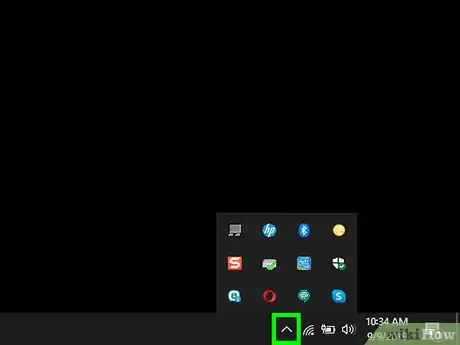
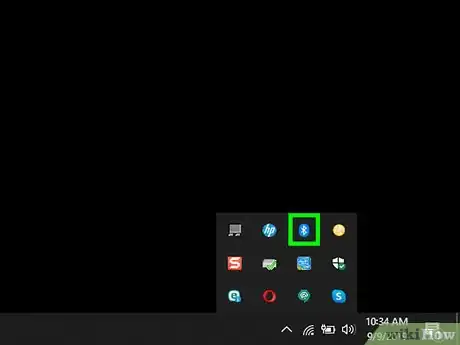

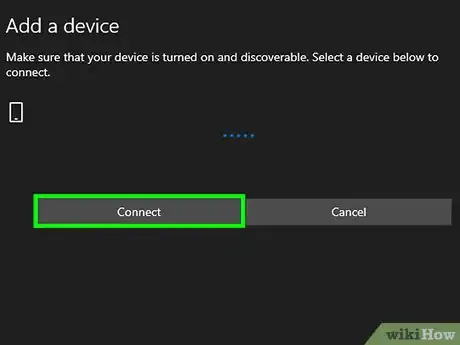
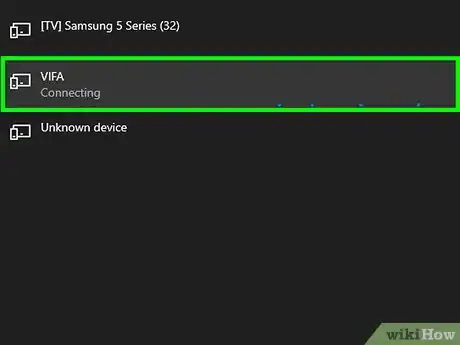


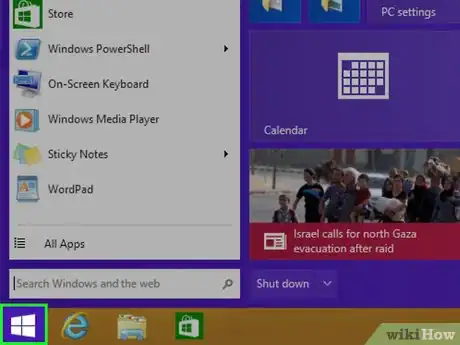

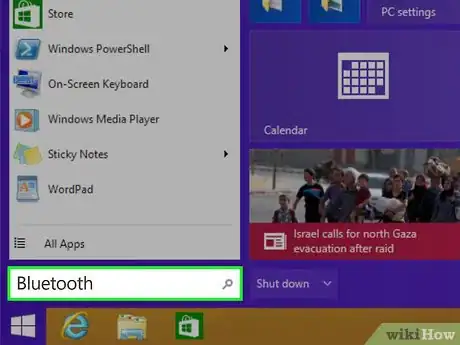
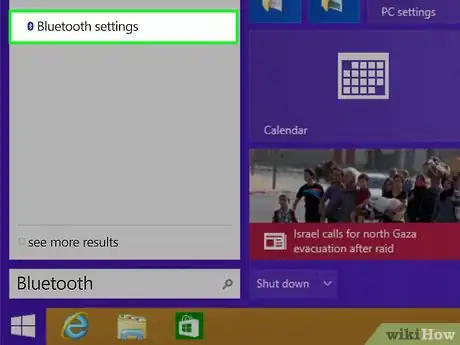
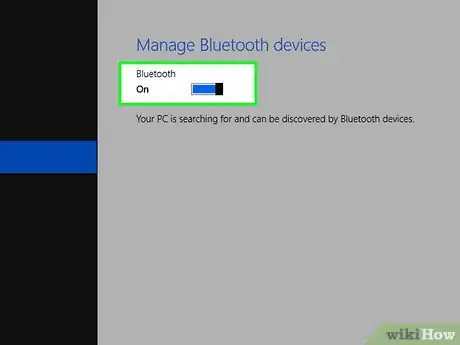
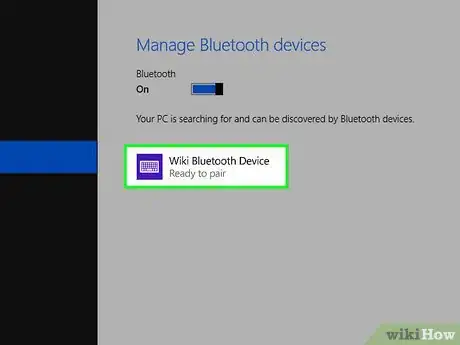
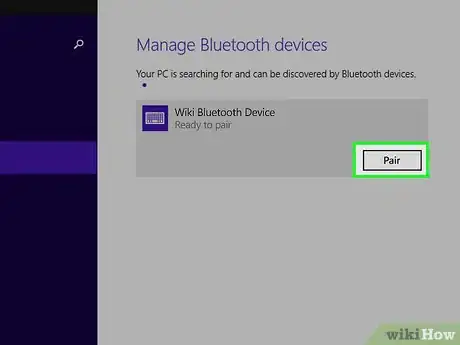


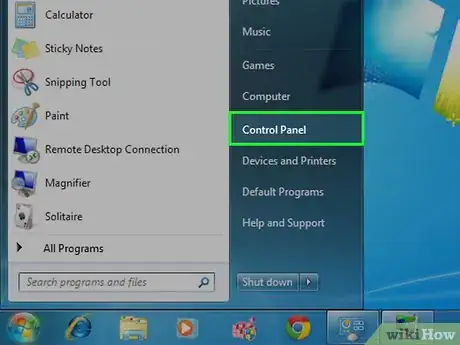
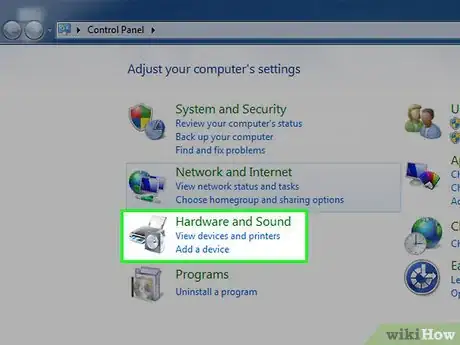
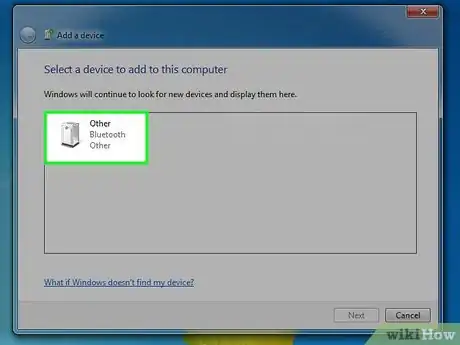















Il Content Management Team di wikiHow controlla con cura il lavoro dello staff di redattori per assicurarsi che ogni articolo incontri i nostri standard di qualità. Questo articolo è stato visualizzato 100 479 volte